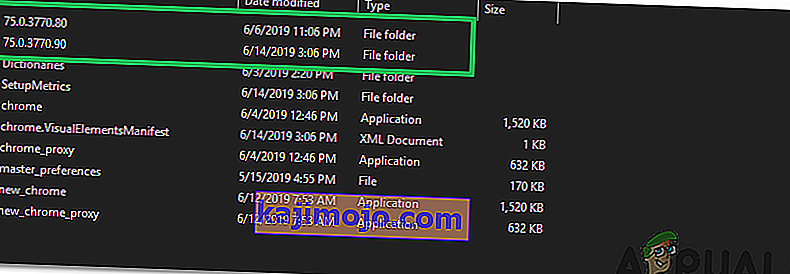Όταν το Google Chrome δεν ανοίγει, χωρίς σφάλματα, το ζήτημα πιθανότατα σχετίζεται με ένα κατεστραμμένο πρόσθετο ή μια προσθήκη που δεν έχει προγραμματιστεί για την προτροπή / εμφάνιση σφαλμάτων επειδή είναι μια επέκταση χρωμίου και δεν θα εμφανίζει σφάλματα . Αυτό που συμβαίνει είναι ότι όταν εκτελείτε το Chrome, η προσθήκη ή η επέκταση ενεργοποιεί ένα εσωτερικό σφάλμα που οδηγεί στο Chrome, κλείνοντας τον εαυτό του. Δεδομένου ότι αυτό το ζήτημα βρίσκεται στο προφίλ Chrome, δεν χρειάζεται να επανεγκαταστήσουμε ή να διαγράψουμε το Chrome. Θα δημιουργήσουμε απλώς το προφίλ με προεπιλεγμένες προσθήκες και ρυθμίσεις.
Επιδιόρθωση κατεστραμμένων αρχείων συστήματος
Πραγματοποιήστε λήψη και εκτελέστε το Restoro για σάρωση για κατεστραμμένα αρχεία από εδώ , εάν διαπιστωθεί ότι τα αρχεία είναι κατεστραμμένα και λείπουν επιδιορθώστε τα και, στη συνέχεια, ελέγξτε αν επιλύει το πρόβλημα, εάν όχι, συνεχίστε με τις Λύσεις που αναφέρονται παρακάτω.
Το Chrome δεν θα ανοίξει και δεν θα εμφανίσει σφάλματα
Κρατήστε πατημένο το πλήκτρο Windows και πατήστε R για να ανοίξετε το Run Dialog. Στο διάλογο εκτέλεσης που ανοίγει, πληκτρολογήστε τα ακόλουθα ανάλογα με τα λειτουργικά σας συστήματα.
Εάν χρησιμοποιείτε Windows XP
% USERPROFILE% \ Τοπικές ρυθμίσεις \ Δεδομένα εφαρμογών \ Google \ Chrome \ Δεδομένα χρήστη \Εάν χρησιμοποιείτε Windows 7 / Vista / 8 / 8.1 / 10
% LOCALAPPDATA% \ Google \ Chrome \ Δεδομένα χρήστη \
Κάντε κλικ στο OK. Αυτό θα ανοίξει την Εξερεύνηση των Windows με μια δέσμη φακέλων, κάντε δεξί κλικ στον φάκελο που ονομάζεται προεπιλεγμένος φάκελος και επιλέξτε μετονομασία, μετονομάστε αυτόν τον φάκελο σε default.old. Εάν σας πει ότι το Chrome χρησιμοποιείται ήδη, αποθηκεύστε αυτά τα βήματα, επανεκκινήστε τον υπολογιστή σας και χωρίς να προσπαθήσετε να ανοίξετε το Chrome, εκτελέστε ξανά τα βήματα. Αφού ο προεπιλεγμένος φάκελος μετονομαστεί επιτυχώς σε "default.old", το Chrome θα ανοίξει χωρίς προβλήματα. Βεβαιωθείτε ότι έχετε σημειώσει ποιες επεκτάσεις εγκαθιστάτε, ώστε να μπορείτε να παρακολουθείτε ποια συγκεκριμένη επέκταση δεν είναι συμβατή ή προκαλεί καταστροφή.
Μέθοδος 2: Επανεκκίνηση του αρχείου .dll για Chrome
Είναι πιθανό το αρχείο ".dll" για το Chrome να έχει καταστραφεί λόγω του ότι η εφαρμογή δεν φορτώνεται σωστά. Επομένως, σε αυτό το βήμα, θα ξεκινήσουμε εκ νέου το "Chrome.dll". Για να γίνει αυτό:
- Δεξιά - κάντε κλικ στο « Google Chrome συντόμευση» και επιλέξτε το « Open File Τοποθεσία » επιλογή.

- Θα πρέπει να υπάρχουν ένας ή περισσότεροι φάκελοι που ονομάζονται σε αριθμούς, ανοίξτε τους φακέλους έναν προς έναν και κάντε δεξί κλικ στο " Chrome . αρχείο κ.λπ.
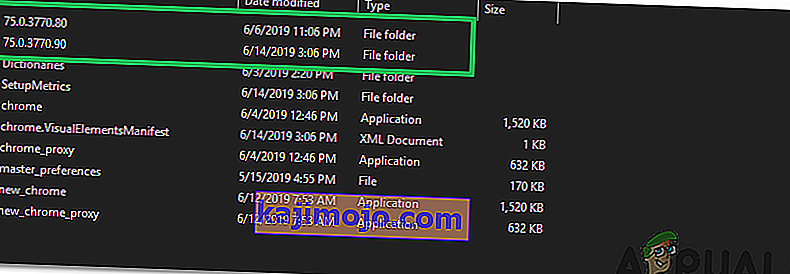
- Επιλέξτε "Διαγραφή" και περιμένετε να διαγραφούν τα αρχεία.
- Τώρα, πατήστε ταυτόχρονα τα πλήκτρα " Windows " + " R " και πληκτρολογήστε " cmd ".
- Πατήστε ταυτόχρονα τα πλήκτρα " Shift " + " Ctrl " + " Enter " για να εκχωρήσετε τα δικαιώματα διαχειριστή.

- Πληκτρολογήστε τις ακόλουθες εντολές και πατήστε " Enter ".
netsh winsock reset ipconfig / flushdns
- Περιμένετε να ολοκληρωθεί η διαδικασία και επανεκκινήστε τον υπολογιστή σας.
- Ανοίξτε το Chrome και ελέγξτε αν το πρόβλημα παραμένει.
Μέθοδος 3: Απενεργοποίηση του ιού
Σε ορισμένες περιπτώσεις, διαπιστώθηκε ότι η απενεργοποίηση του προγράμματος προστασίας από ιούς διόρθωσε αυτό το ζήτημα. Επομένως, συνιστάται να απενεργοποιήσετε όλα τα προγράμματα Antivirus / Security που είναι εγκατεστημένα στον υπολογιστή σας, είτε πρόκειται για τον προεπιλεγμένο Windows Defender είτε για οποιαδήποτε άλλη εφαρμογή ασφαλείας.